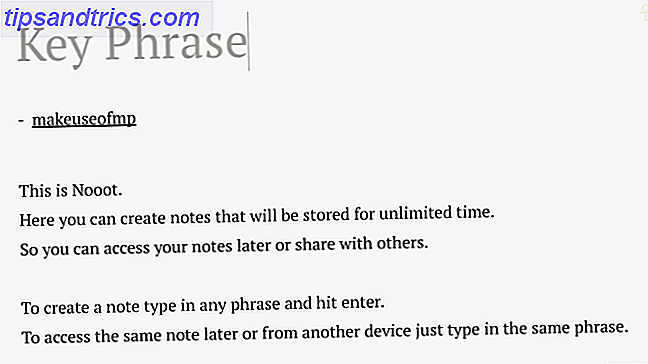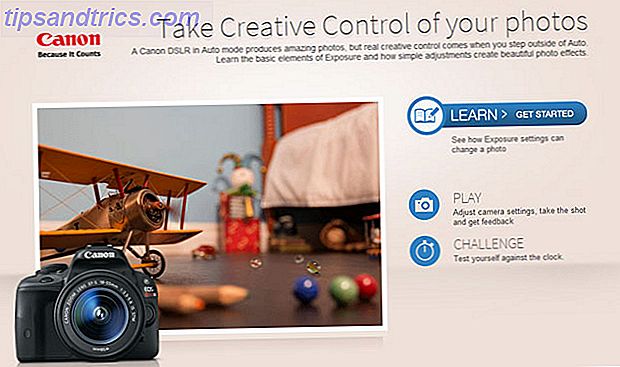Ora è possibile guardare Netflix su qualsiasi sistema Linux, a condizione che si esegua il browser Chrome a partire dalla versione 37. Ciò ti consentirà di evitare di utilizzare una soluzione alternativa basata su Wine per far funzionare il plug-in di Silverlight 5 modi per guardare Netflix su Linux senza Silverlight 5 modi per guardare Netflix su Linux senza Silverlight Netflix dipende da Silverlight; Silverlight non funziona bene con Linux. Ma gli utenti Linux hanno una soluzione facile da usare. Leggi di più . Ancora più importante, le ultime versioni di Chrome bloccano comunque questa soluzione, quindi saresti stato in grado di utilizzare Firefox solo per guardare Netflix. Per il momento, non puoi usare Firefox per guardare in modo nativo Netflix.
Com'è possibile?
Dal momento che il World Wide Web Consortium ha aggiunto una parte di DRM (gestione dei diritti digitali) chiamata Encrypted Media Extensions (EME) alle specifiche HTML5, Netflix è stato in grado di sviluppare un player HTML5 destinato a sostituire il player Silverlight è stato tradizionalmente utilizzato. Tuttavia, Netflix non solo ha dovuto sviluppare questo lettore, ma i browser dovevano aggiungere anche il supporto per DRM. Chrome è ora il primo browser a farlo, che gli utenti Linux possono sfruttare.
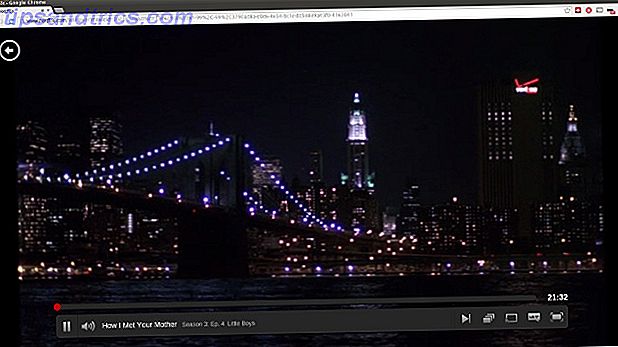
Al momento, gli utenti di Firefox non sono in grado di guardare Netflix in modo nativo perché non ha ancora il supporto per EME. Una volta aggiunto questo supporto a Firefox, dovrebbe iniziare a funzionare.
Come ottenere lavoro su Netflix
Per fare in modo che Netflix funzioni in modo nativo sul tuo sistema Linux, devi prima ottenere il browser Chrome, almeno la versione 37. A seconda di quando leggi questo, questa potrebbe essere già la versione stabile di Chrome, ma al momento della scrittura, la versione 37 è attualmente la versione beta.
Una volta che Chrome versione 37 o successiva è in esecuzione sul tuo computer, dovrai anche assicurarti di eseguire le ultime versioni assolute di libnss. La versione installata deve essere almeno 3.16.3, che Ubuntu 14.04 non fornisce ma Ubuntu 14.10 fa. Se si utilizza Ubuntu, è possibile scaricare i pacchetti aggiornati a 32 o 64 bit di libnss3, libnss3-1d e libnss3-nssdb. Se si utilizza una distribuzione diversa, è necessario assicurarsi di disporre di tutti e tre i pacchetti e che tutti siano almeno della versione 3.16.3.
Fantastico, sei già a metà strada! Successivamente, dovrai installare l'estensione Switcher agente utente per Chrome. Questo è necessario perché Netflix non supporta ufficialmente Linux, quindi nega a tutti gli utenti che hanno stringhe di user agent che dicono di usare Linux. Abbiamo bisogno di questa estensione per far finta che stiamo usando Windows Come fare i furti ai siti web cambiando il tuo agente utente [Chrome] Come ingannare i siti web cambiando il tuo agente utente [Chrome] Fai credere ai siti web che stai utilizzando un browser o un dispositivo diverso . Sia che tu voglia ingannare quell'antico sito Internet di IE per farti entrare o esplorare l'aspetto del Web per gli utenti di iPhone, ... Leggi di più, e tutto andrà liscio da lì. Una volta installato, dovrai fare clic con il pulsante destro del mouse sull'icona nell'angolo in alto a destra, scegliere Opzioni, quindi aggiungere una nuova stringa di utente.

Quindi inserisci i seguenti dettagli:
- Nome: Netflix Linux
- Stringa: Mozilla / 5.0 (Windows NT 6.3, Win64; x64) AppleWebKit / 537.36 (KHTML, come Gecko) Chrome / 38.0.2114.2 Safari / 537.36
- Gruppo: fai clic in questa casella e verrà compilato automaticamente con "Chrome"
- Aggiungi ?: Seleziona Sostituisci
- Flag: Qualunque cosa tu voglia che sia. Qualunque cosa entri qui è ciò che viene visualizzato sull'icona quando è attivo.

Sul lato sinistro delle opzioni di Switching agente utente, fare clic su Opzioni parodia permanenti. Quindi, digita "netflix.com" nel campo Dominio (senza le virgolette) e scegli la stringa dell'agente utente di Netflix Linux. In questo modo, non dovrai toccare nulla e l'estensione apporterà automaticamente le modifiche necessarie quando visiti Netflix e ripristinerai le modifiche quando visiti un altro sito.

Infine, accedi al tuo account Netflix, controlla le impostazioni del tuo account e quindi Impostazioni di riproduzione. Assicurati che l'opzione Preferisci player HTML5 invece di Silverlight sia abilitata. Ora dovresti essere in grado di scegliere quello che vuoi vedere e funzionerà.
Abbiamo Netflix!
È fantastico poter finalmente non usare Silverlight, soprattutto perché avremmo bisogno di Wine per farlo funzionare e Microsoft non sta nemmeno più sviluppando Silverlight. È meno complicato, più veloce, più sicuro e più fluido. Certo, ci vuole ancora un po 'di lavoro da configurare tramite Chrome, ma una volta terminato il lavoro iniziale, è tutto pronto per utilizzare Netflix con la massima facilità possibile su un computer Windows o Mac.
Sei contento che ora puoi usare Netflix in modo nativo? Preferiresti che Netflix supporti ufficialmente Linux? Fateci sapere nei commenti!